12. - Pénz küldése (másik webirodába, másik számlánkra)
Hová küldhetünk pénzt?
-
Átküldhetünk például pénzt az e-Pénztárcánkból az e-Kereskedelmi számlánkra annak érdekében, hogy az átküldött pénzből vásárolhassunk a Zamnia webáruházban.
FONTOS!
Az e-Kereskedelmi számlánkon lévő pénzből csak akkor vásárolhatunk a Zamnián, ha a Freedom webirodánk és a Zamnia webáruházban létrehozott fiókunk ÖSSZE VAN KAPCSOLVA!
Ehhez segítséget ITT TALÁLSZ. -
Átküldhetünk pénzt egy másik Freedom tag webirodájába, de csak akkor, ha az adott Freedom tag a mi vonalunkban van, tehát nem egy másik vonal tagja.
Az átküldés csak azonos pénztárcák között valósulhat meg (pl.: ePénztárcából egy másik Freedom tag ePénztárcájába), és érintheti az ePénztárcá, az e-Kereskedelmi vagy a Foglaló számlát.
Az, hogy a fentiek közül melyik művelet valósul meg, csak a megadott adatokon múlik.
A pénz átküldése az egyik azon funkciók közül, amihez szükségünk van a webirodánkhoz kapcsolódó PIN KÓDRA.
Ha a Te webirodádhoz még nincs létrehozva, akkor EZEN AZ OLDALON találsz hozzá segítséget.
Nézzük a lépéseket!
-
Belépés után válaszd a PÉNZTÁRCA, azon belül pedig a PÉNZTÁRCÁIM menüpontot!
-
Az E-PÉNZTÁRCA alatti kék gombok közül válaszd a KÜLDÉST!
(Nagyobb képért kattints a képre!)
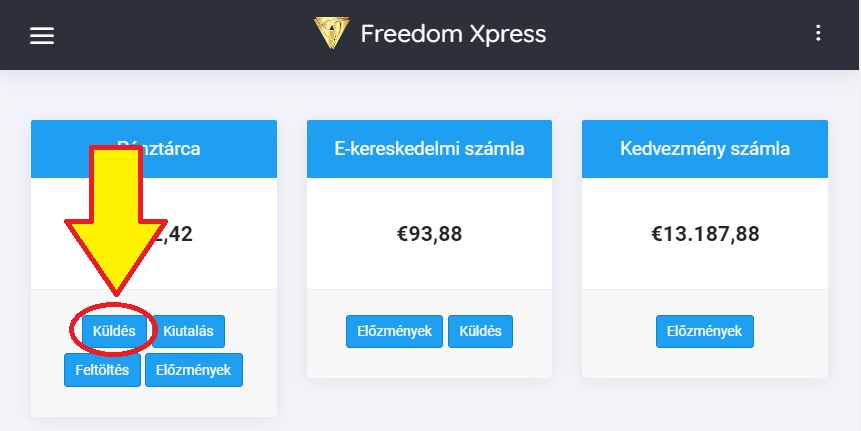
-
A megjelenő ablakban a következő adatokat kell megadni:
(Nagyobb képért kattints a képre!)

-
Melyik számlánkról küldjük a pénzt? (1-es nyíl)
Ez lehet az e-Pénztárcánk, az e-Kereskedelmi számlánk vagy a Foglaló számlánk. -
Melyik számlára szeretnénk küldeni a pénzt? (2-es nyíl)
Ez szintén lehet vagy az e-Pénztárca, az e-Kereskedelmi számla vagy a Foglaló számla a mi webirodánkban, vagy egy másik Freedom tag webirodájában.
(A forrás számla kiválasztása után a cél számláknál már csak azok fognak megjelenni, amikre küldeni tudunk. Például, ha a Foglaló számlánkat választjuk ki, akkor a cél számlánál csak a Foglaló számla lesz kiválasztható, mert átküldeni pénzt a Foglaló számlánkról csak egy csapattagunk Foglaló számlájára lehet.) -
A 3-as nyíllal jelzett mezőben az átküldendő összeget tudjuk megadni EURO-ban.
(Ha az ePénztárcát választottuk forrás számlaként, akkor az összeg előtt a pénznemet is kiválaszthatjuk EUR vagy HUF.) -
A 4-es nyíl által mutatott mezőben a címzett ID számát (ha fejből nem tudod, akkor a webiroda PÉNZTÁRCA / BEUTALÁS menüpontjában mindenki meg tudja nézni a sajátját),
-
az 5-ös mezőben pedig a felhasználó nevét tudjuk megadni.
Ha a saját webirodánkban egyik számláról a másikra akarunk pénzt átküldeni, akkor a saját adatainkat kell megadni! -
A 6-os mezőbe megjegyzést tudunk írni (nem kötelező kitölteni).
-
A 7-es mezőben kell megadnunk a webirodánkhoz beállított PIN KÓDOT.
-
Tovább lépni pedig a 8-as nyíl által jelölt NEXT gombbal lehet.
-
A példában a Freedom tag e-Pénztárcájából 1 EURO-t átküldünk az e-Kereskedelmi számlájára, hogy fel tudja használni a vásárlásaihoz.
Ekkor így kell kitölteni az űrlapot
(Nagyobb képért kattints a képre!)

-
Honnan: e-Pénztárca
-
Hová: e-Kereskedelmi számla (ugyan abban a webirodában)
-
Összeg: 1 EURO
-
Címzett ID száma: az adott Freedom tag ID száma
-
Címzett felhasználó neve: az adott tag felhasználó neve
-
Megjegyzés: nincs
-
PIN: az adott tag PIN kódja
-
-
Ha minden adatot helyesen adtunk meg, akkor a webiroda visszajelzi a tranzakció sikerességét.

-
A sikerességet a megjelenő PÉNZTÁRCA ELŐZMÉNYEI listában is láthatjuk a legfelső tétel vagy tételek adatai alapján.

-
Ha felmerül bármilyen kérdésed a leírtakkal kapcsolatban, akkor keress minket bátran ELÉRHETŐSÉGEINKEN!
